
In questa guida vedremo come realizzare una mappa del sito web joomla! da inviare ai motori di ricerca, che è molto utile ai fini di indicizzazione, e come mostrarla nel sito, utilizzando il componente OsMap.
Scarichiamo il componente OsMap dalla Joomla! Extension Directory.
Installiamo OSMap nel nostro sito web joomla come qualsiasi altra estensione dal pannello di controllo alla voce estensioni installa da file, completata l'installazione ci verranno mostrati 2 messaggi.
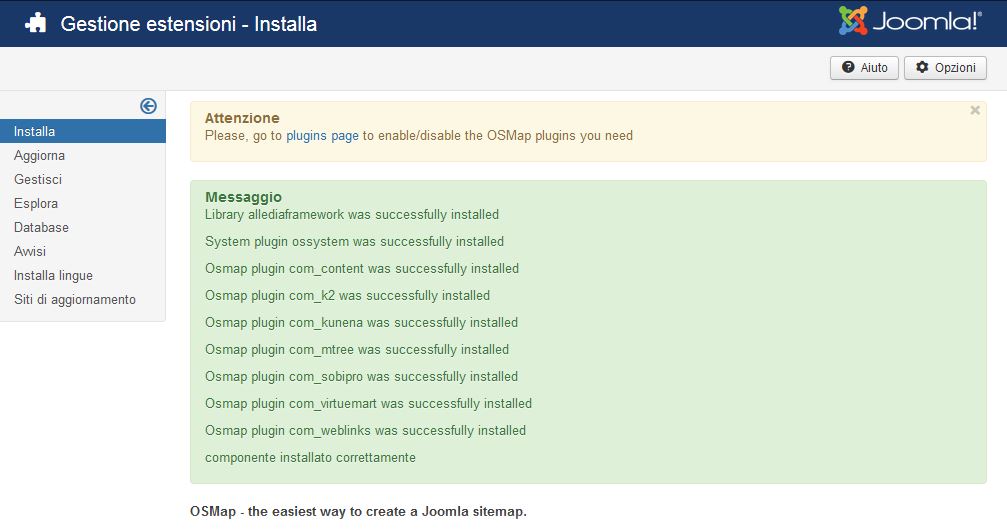
Il primo, evidenziato in giallo, ci informa di attivare/disattivare i Plugin di OsMap di cui necessitiamo per il nostro sito, il secondo messaggio, evidenziato in verde, ci informa della corretta installazione del componente e dei suoi plugin.
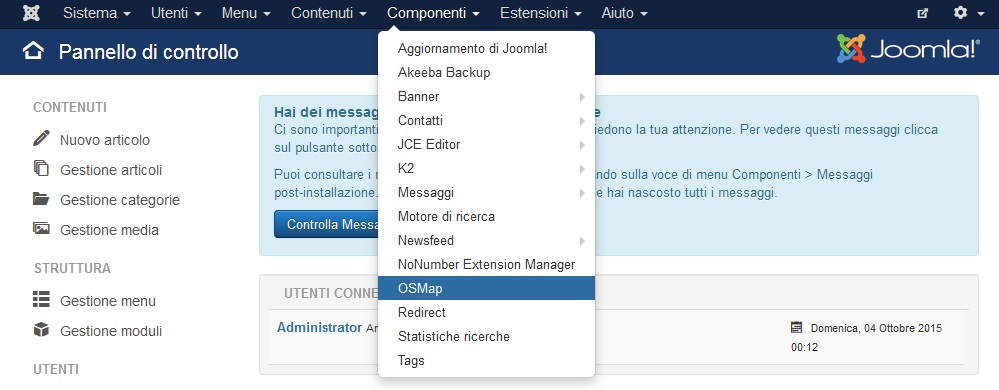
Apriamo la voce di menu OsMap e nella pagina SiteMap Manager possiamo vedere una sitemap già creata con il nome di sitemap o default, in questa pagina la prima cosa da fare, come segnalato al termine dell'installazione, è di andare ad attivare o disattivare i plugin di cui necessitiamo per il nostro sito, per fare ciò ci basterà cliccare sul lato sinistro alla voce Extension, questi sono i plugin presenti nel pacchetto di OsMap:
- OSMap - Content Plugin Per i contenuti di joomla (articoli e categorie)
- OSMap - K2 Plugin Per i contenuti del componente k2
- OSMap - Kunena Plugin Per il componente forum Kunena
- OSMap - Virtuemart Plugin per il componente e-commerce Virtuemart
- OSMap - WebLinks Plugin Per il componente Weblinks ufficiale joomla! che vi ricordo non è piu installato di default in joomla
- OSMap - SobiPro Plugin Componente per la creazione directory SobiPro
- OSMap - Mosets Tree Plugin Componente per la creazione di directory Mosets Tree (componente a pagamento)
Configurazione Sitemap:
Una volta attivati/disattivati i plugin che ci interessano si può passare a configurare la SiteMap, tornando alla pagina Sitemap Manager di OsMap, clicchiamo sulla sitemap creata automaticamente o sul tasto Nuovo per creare una nuova sitemap.
Tab (scheda) "Sitemap Details" possiamo configurare:
- Titolo: Il nome della mappa del sito.
- Alias: Se lasciato vuoto sarà compilato automaticamente con il nome della sitemap.
- Stato: Va impostato su pubblicato.
- Accesso: va impostato come pubblico.
- Intro Text: Aggiunge una descrizione personalizzata della sitemap.
Tab (scheda) "Menu":
Tenete presente che OsMap crea la mappa del sito dai menu che possono essere selezionati in questa scheda, quindi se abbiamo la necessità di creare piu sitemap da inviare ai motori di ricerca o da mostrare nel front end del nostro sito dovremo selezionare per ogni sitemap creata solo i menu di nostro interesse configurando per ognuno le seguenti opzioni:
- Priority: Imposta una priorità maggiore o minore rispetto ad altri menu a seconda dell'importanza.
- Change Frecuency: Definisce ogni quanto tempo si desidera aggiornare i dati della sitemap su quel menu è importante un aggiornamento frequente per quei menu che richiamo contenuti che si aggiornano spesso, mentre è inutile un aggiornamento frequente di quei menu che non vengono aggiornati frequentemente.
- È possibile inoltre mostrare prima o dopo nella visualizzazione della sitemap le voci di ogni menu semplicemente trascinando in alto ed in basso la relativa scheda.
Tab (scheda) "Options":
- Intro Text: Mostrare o nascondere il testo introduttivo degli articoli.
- Menu Title: Mostrare o nascondere il nome del menu Esempio: Menu principale.
- CSS Class name: Aggiungere un classe css personalizzata.
- # Cols: Numero di colonne da utilizzare per la mappa del sito, ha effetto solo sulla mappa Html da visualizzare sul sito.
- External Links Image: Una piccola immagine da visualizzare accanto ai collegamenti esterni.
- Compress XML: Comprime il codice XML della sitemap.
- Beautify XML: Aggiunge miglioramenti estetici alla sitemap XML visualizzabile solo dalle persone non dai bot/crawler se si riscontrano problemi provare a disattivare questa opzione.
- Link to author: Inserisce un collegamento alla home.
Tab (scheda) "News Sitemap":
- Publication Name: Imposta il nome da visualizzare nella pubblicazione delle notizie ad esempio su google news.
Alla fine della configurazione dopo aver premuto il pulsante salva, possiamo inviare la nostra sitemap ai motori di ricerca.
Inviare la Sitemap joomla! di OsMap a Google:
Dalla pagina principale di OsMap clicchiamo su xml
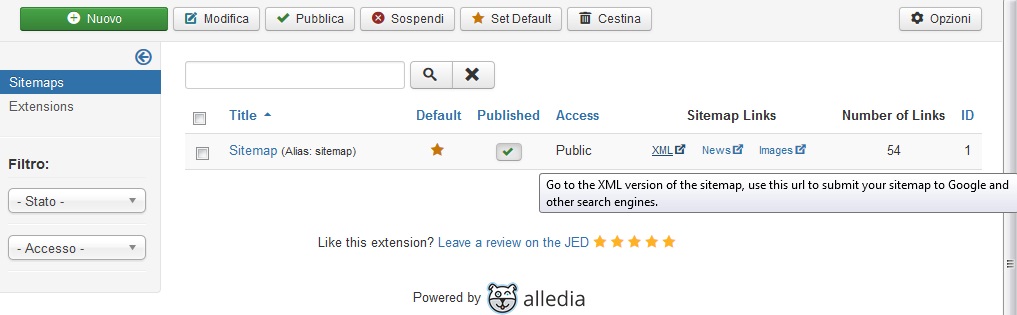
Copiamo il link della pagina che si apre quello che ci servirà è tutto quello presente dopo lo / (slash) che sarà molto simile se non del tutto uguale a questo
Ora rechiamoci su google search console e sul lato sinistro alla voce Scansione/Sitemap clicchiamo in alto a destra sul bottone Insrisci/testa Sitemap inseriamo il link precedentemente copiato e clicchiamo su invia, ci chiedera se vogliamno inviare la sitemap clicchiamo su si e poi su aggiorna pagina, google comincierà la scansione della sitemap appena inviata.
Creare una sitemap HTML da mostrare sul sito:
Per mostrare una sitemap sul sito bisogna creare una voce di menu selezionando come Tipo di Voce OsMap e Sitemap HTML selezionando alla voce chose sitemap la sitemap da mostrare frontend.
Qualche "trucchetto" sui files .htaccess e robots.txt per la sitemap di joomla! ed OSMap
Come si puo vedere il link della sitemap non è un link SEF per renderlo tale possiamo aggiungere una regola sul file .htaccess
RewriteRule .* /?option=com_osmap&view=xml&tmpl=component&id=1 [L]
Su altervista ed altri hosting sarà necessario aggiungere il link generato da OsMap completo di dominio quindi:
Come sappiamo i Crwaler/spider analizzano il nostro file robots.txt che contiene le regole su cosa scansionare e quindi indicizzare e mostrare nei risultati di ricerca quindi come consigliato da google e da molti esperti SEO inseriremo anche il link alla nostra sitemap in formato SEF grazie alla regola appena inserita nel file .htaccess, quindi con un qualsiasi editor di testo andremo ad inserire:
In questo modo sarà anche possibile raggiungere la sitemap dal link SEF semplicemente aggiungendo al link del nostro sito /sitemap.xml